Publicera din Azure Active Directory B2C-app till Microsoft Entra appgalleriet
Det Microsoft Entra appgalleriet är en katalog med tusentals appar. Appgalleriet gör det enkelt att distribuera och konfigurera enkel inloggning (SSO) och automatisera användarkonfigurationen. Du hittar populära molnappar i galleriet, till exempel Workday, ServiceNow och Zoom.
Den här artikeln beskriver hur du publicerar din Azure Active Directory B2C-app (Azure AD B2C) i Microsoft Entra appgalleriet. När du publicerar din app visas den bland de alternativ som kunderna kan välja mellan när de lägger till appar i sin Microsoft Entra klientorganisation.
Här följer några fördelar med att lägga till din Azure AD B2C-app i appgalleriet:
- Din app är en verifierad integrering med Microsoft.
- Åtkomst med enkel inloggning är aktiverad mellan din app och Microsoft Entra appar.
- Kunder kan hitta din app i galleriet med en snabb sökning.
- Appkonfigurationen är enkel och minimal.
- Kunderna får en stegvis konfigurationsguide.
- Kunder kan tilldela appen till olika användare och grupper i organisationen.
- Klientadministratören kan bevilja administratörsmedgivande för hela klientorganisationen till din app.
Översikt över inloggningsflöde
Inloggningsflödet omfattar följande steg:
- Användarna går till Mina appar-portalen och väljer din app. Appen öppnar appens inloggnings-URL.
- Appens inloggnings-URL startar en auktoriseringsbegäran och omdirigerar användare till Azure AD B2C-auktoriseringsslutpunkt.
- Användarna väljer att logga in med sitt Microsoft Entra-ID"Företagskonto". Azure AD B2C tar dem till Microsoft Entra-auktoriseringsslutpunkten, där de loggar in med sitt arbetskonto.
- Om den Microsoft Entra SSO-sessionen är aktiv utfärdar Microsoft Entra-ID en åtkomsttoken utan att uppmana användarna att logga in igen. Annars uppmanas användarna att logga in igen.
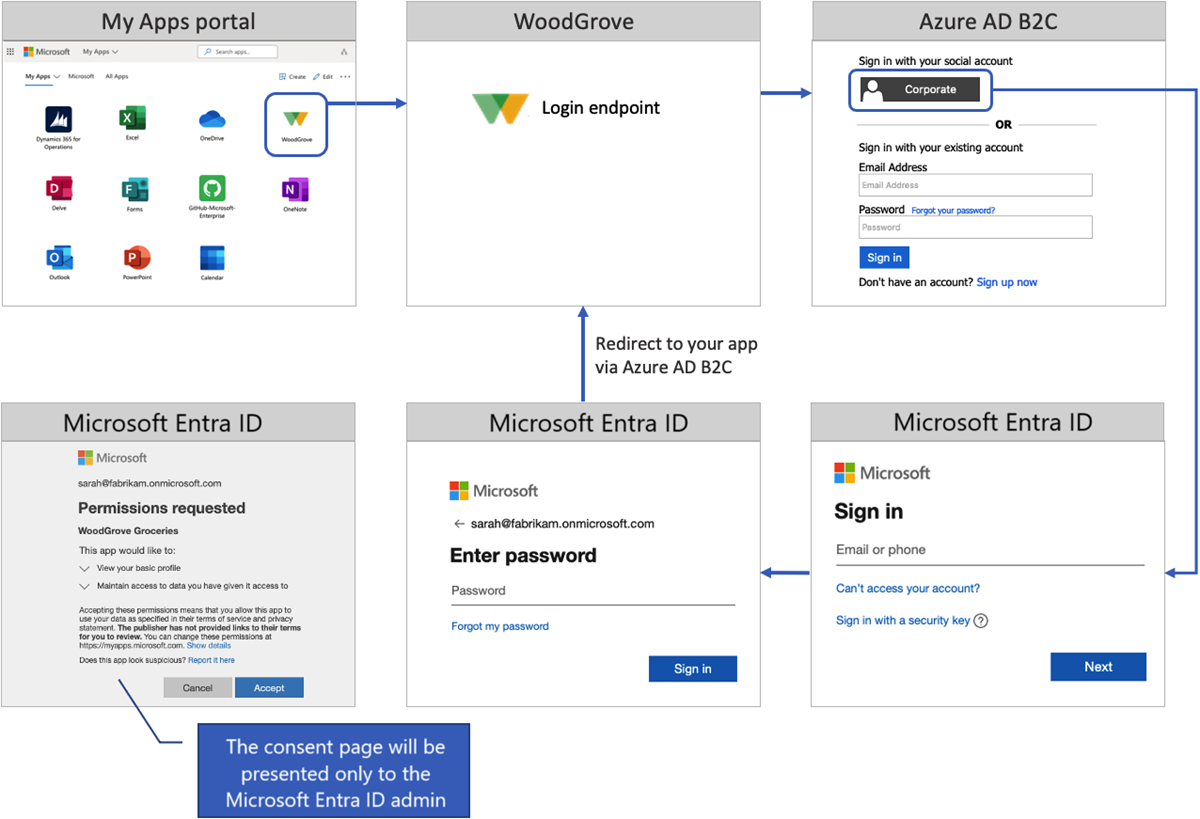
Beroende på användarnas SSO-session och Microsoft Entra identitetsinställningar kan de uppmanas att:
Ange deras e-postadress eller telefonnummer.
Ange lösenordet eller logga in med Microsoft Authenticator-appen.
Slutför multifaktorautentisering.
Acceptera medgivandesidan. Kundens klientadministratör kan bevilja administratörsmedgivande för hela klientorganisationen till en app. När medgivande beviljas visas inte medgivandesidan för användarna.
Vid lyckad inloggning returnerar Microsoft Entra-ID en token till Azure AD B2C. Azure AD B2C verifierar och läser tokenanspråken och returnerar sedan en token till ditt program.
Förutsättningar
- Slutför stegen i Kom igång med anpassade principer i Active Directory B2C.
- Om du inte redan har gjort det registrerar du ett webbprogram.
Steg 1: Registrera ditt program i Azure AD B2C
Om du vill aktivera inloggning till din app med Azure AD B2C registrerar du appen i katalogen Azure AD B2C. När du registrerar din app upprättas en förtroenderelation mellan appen och Azure AD B2C.
Om du inte redan har gjort det registrerar du ett webbprogram. Senare ska du registrera den här appen i Azure-appgalleriet.
Steg 2: Konfigurera inloggning för Microsoft Entra-ID för flera klientorganisationer
Om du vill tillåta anställda och konsumenter från valfri Microsoft Entra klientorganisation att logga in med hjälp av Azure AD B2C följer du anvisningarna för att konfigurera inloggning för Microsoft Entra-ID för flera klienter.
Steg 3: Förbereda din app
I din app kopierar du URL:en för inloggningsslutpunkten. Om du använder webbprogramexemplet är https://localhost:5001/MicrosoftIdentity/Account/SignIn?inloggnings-URL:en . Den här URL:en är den plats där Microsoft Entra appgalleriet tar användare att logga in på din app.
I produktionsmiljöer är omdirigerings-URI:n för appregistrering vanligtvis en offentligt tillgänglig slutpunkt där appen körs. Svars-URL:en måste börja med https.
Steg 4: Publicera din Azure AD B2C-app
Lägg slutligen till appen för flera klientorganisationer i Microsoft Entra-appgalleriet. Följ anvisningarna i Publicera din app i Microsoft Entra appgalleriet. Använd följande steg för att lägga till din app i appgalleriet:
Skicka in din app med följande information:
Fråga Svar som du bör ange Vilken typ av begäran vill du skicka? Välj Lista mitt program i galleriet. Vilken funktion vill du aktivera när du listar ditt program i galleriet? Välj Federerad enkel inloggning (SAML, WS-Fed & OpenID Connect). Välj ditt programfederationsprotokoll Välj OpenID Connect & OAuth 2.0. Program-ID (klient) Ange ID:t för ditt Azure AD B2C-program. Url för programinloggning Ange appens inloggnings-URL så som den konfigureras i steg 3. Förbered din app. Flera klientorganisationer Välj Ja.